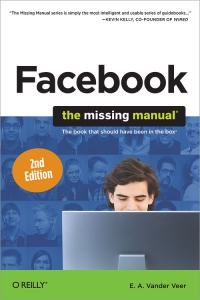










 Рейтинг: 4.7/5.0 (1893 проголосовавших)
Рейтинг: 4.7/5.0 (1893 проголосовавших)Категория: Руководства
В интернет-маркетинге необходимо измерять эффективность каждого действия. В противном случае вы рискуете растрачивать ресурсы впустую. Это касается не только вашего сайта, но и страниц в соцсетях, в нашем случае в Facebook. Статистика страницы Facebook легко отслеживается с помощью специального встроенного сервиса – Facebook Insights. В этой статье мы расскажем вам, как работать с Facebook Insights, подробно рассмотрим каждую метрику, а также научим эффективно работать с полученными данными.
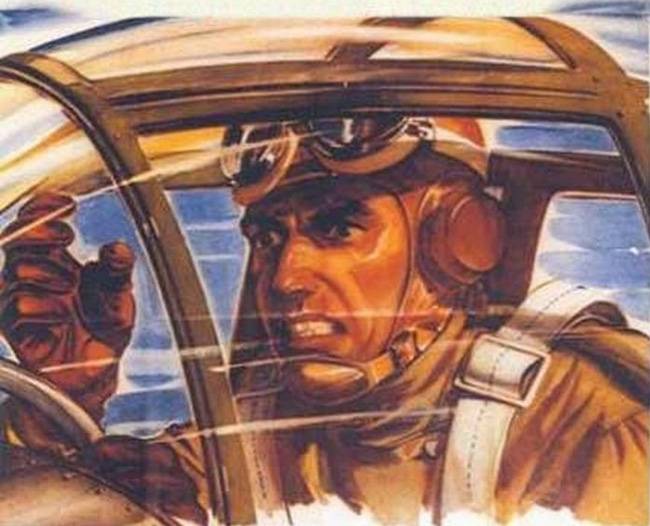
Содержит всю необходимую информацию в доступной и понятной форме. Статистические данные разбиты по шести вкладкам: обзор, отметки «Нравится», охват, посещения, публикации и пользователи. Разберем их по порядку.

Здесь представлены общие данные по странице. Представлены они в виде трех вкладок: Отметки «Нравится», Охват публикации и Вовлеченность.
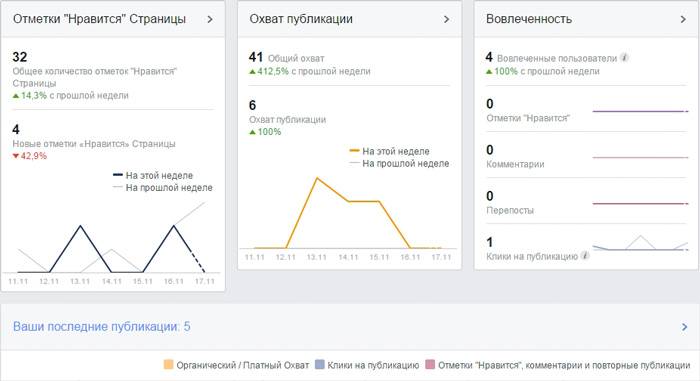
Наверху указано общее количество отметок «Нравится», а также увеличение (зеленый треугольник)/уменьшение (красный треугольник) их количества в процентах по сравнению с предыдущей неделей. Ниже, под чертой, представлено количество новых отметок «Нравится», процент повышения/понижения их количества. Еще ниже следует график, наглядно показывающий количество новых отметок на текущей и предыдущей неделях.
Таблица по структуре схожа с прошлой. Наверху – количественный показатель общего охвата и процентный показатель роста по сравнению с предыдущей неделей. Ниже – те же показатели для охвата публикации и график роста показателя на текущей и предыдущей неделях.
Количество вовлеченных пользователей, рост по сравнению с предыдущей неделей, а также графики количества отметок «Нравится», комментариев, репостов и кликов на публикацию. Ниже представлен список публикаций. Кстати, если кликнуть на таблицы, то вы перейдете в соответствующие им вкладки, где получите более точную информацию по данным.
Отметки «Нравится»Данные на этой вкладке помогут ответить на 4 вопроса:
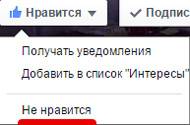
Общее количество отметок «Нравится» Страницы на сегодняшний день показывает количество всех подписок на страницу с момента ее создания. Сверху можно задать временной промежуток, чтобы посмотреть количество подписок в определенный день/временной промежуток в виде графика. Задать временной интервал можно как вручную, указав даты, так и перетаскивая ползунок в пределах недели/месяца/квартала. Эти же действия будут справедливы для всех графиков в Facebook Insights, речь о которых пойдет дальше.
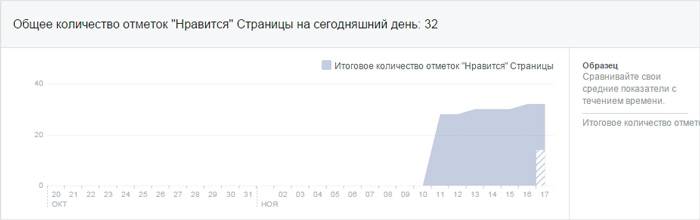
Чистые отметки «Нравится» показывают количество подписок с учетом отписавшихся (пользователи, поставившие отметку «Не нравится»). На графике они показаны снизу красным. Получить отдельные графики чистых отметок «Нравится» и кликов «Не нравится» можно выбрав соответствующие пункты справа от графика. Кроме того, здесь можно посмотреть количество органических и платных отметок.
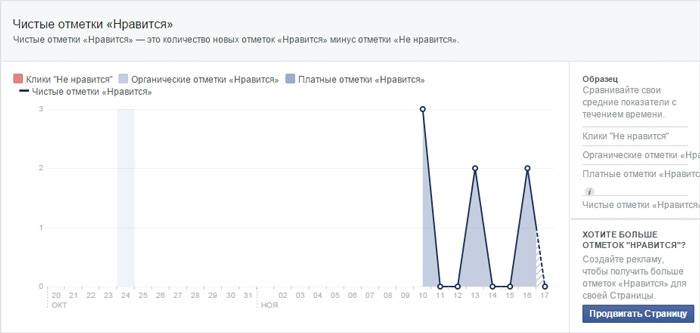
Где были поставлены отметки «Нравится» вашей Страницы указывает количество отметок «Нравится» с разбивкой по источнику.
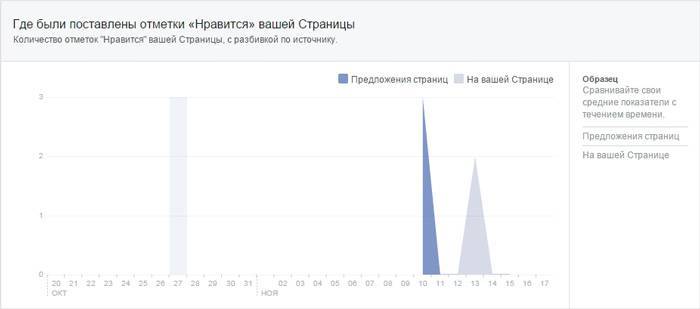
Здесь можно узнать данные об охвате вашей страницы и получить ответы на следующие вопросы:
«Охват публикации» показывает количество пользователей, которым была показана ваша публикация. Увидеть можно как органический, так и платный охват.
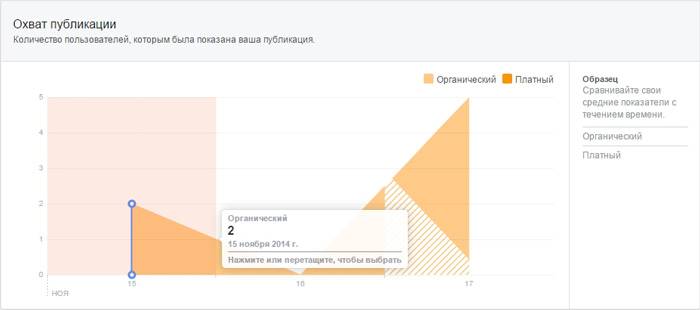
Отметки «Нравится», комментарии и повторные публикации, как и графики из прошлого пункта, показывают количество отметок, только в совокупности с количеством комментариев и репостов. Все эти действия помогают увеличить охват.
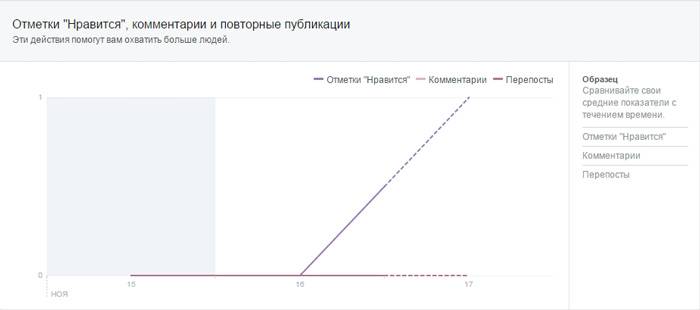
Скрытие, жалоба на спам или отмена отметки «Нравится» показывает действия, уменьшающие охват аудитории. Кроме количества жалоб на спам и отметок «Не нравится» можно также посмотреть количество скрытий одной публикации и количество скрытий всех публикаций.
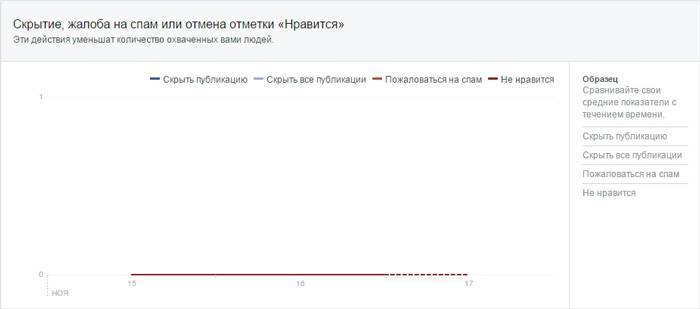
Общий охват – количество людей, которым было показано любое действие с вашей страницы, включая публикации, публикации других людей, рекламные объявления, упоминания и посещения. Опять же, посмотреть можно как органический, так и платный охват.
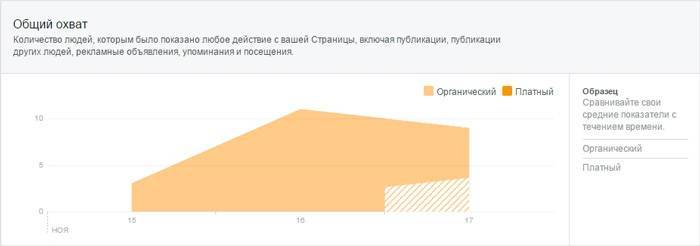
Здесь все просто – количество просмотров каждой отдельной вкладки страницы в графике.
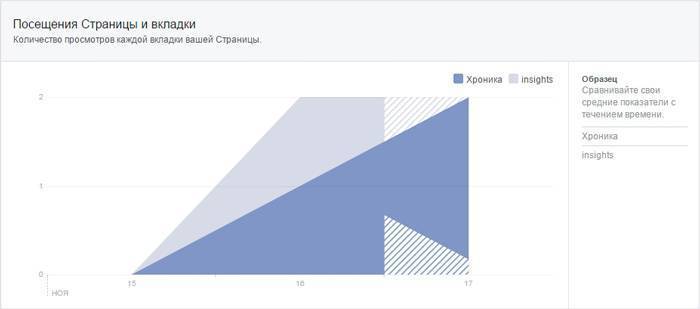
Главный вопрос, на который можно найти ответ здесь – «Какие из ваших публикаций наиболее эффективны?». Сверху мы видим две вкладки – «когда поклонники в сети» и «виды публикаций».
Когда поклонники в сети – график, с помощью которого можно выявить наиболее эффективное время публикации. Разбивка идет как по дням недели, так и по времени в течение суток.
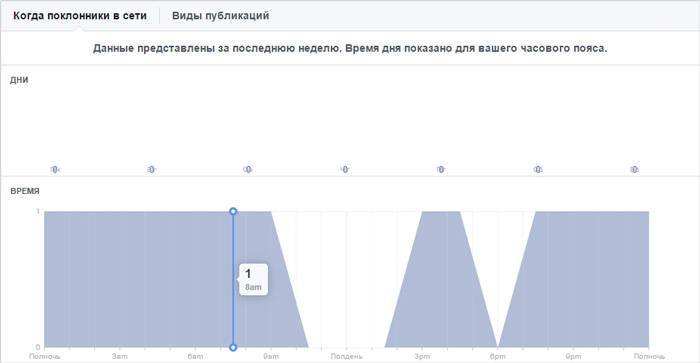
Виды публикаций представляет из себя таблицу, в которой отображены данные по наиболее эффективным видам публикаций (видео, ссылка, и так далее). Первая колонка показывает тип публикации, вторая – средний охват, третья – среднюю вовлеченность (клики на публикацию и отметки «Нравится», комментарии и репосты).
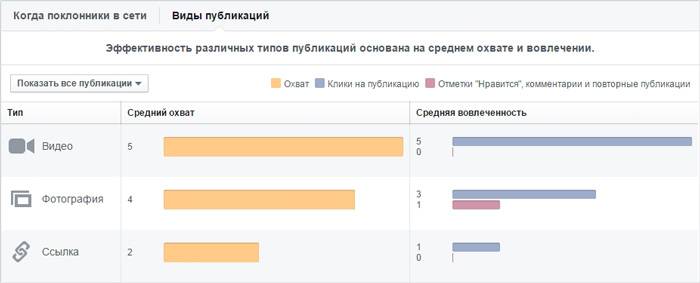
Прямо над таблицей слева мы можем выбрать, показать ли данные по всем публикациям, либо исключить целевые – публикации, предназначенные для определенной целевой аудитории. Параметры ограничения целевой публикации вы указываете сами при ее составлении. Это могут быть пол/возраст, местонахождение/язык. Подробнее об этом читайте здесь .
Все размещенные публикации – следующая таблица в этом пункте. В легенде таблицы есть настраиваемые показатели. Так, например, в колонке охват можно отобразить либо общий охват, либо органический/платный охват, либо охват поклонников/не поклонников. Для колонки вовлечение доступны 4 варианта: 1) клики на публикацию, отметки «Нравится», комментарии и репосты; 2) отметки «Нравится», комментарии и репосты; 3) скрытие публикаций, жалобы на спам, отметки «Не нравится»; 4) количество действий (количество пользователей, совершивших какое-либо действие с вашей публикацией). Ниже идет сама таблица со списком всех публикаций и данными для каждой отдельно.
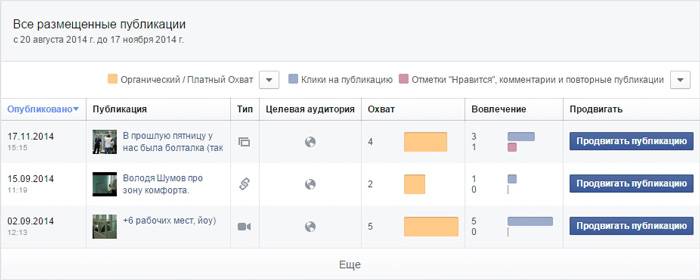
В этом разделе доступны три вкладки: ваши поклонники, охват и вовлеченные пользователи.
Ваши поклонники – отражает информацию о пользователях, которым нравится ваша страница. Первый график показывает пол и возраст пользователей. Данные о возрасте для обоих полов отображаются отдельно. Ниже идут три таблицы, предоставляющие информацию о пользователях по географическому (страна/город) и языковому признакам.
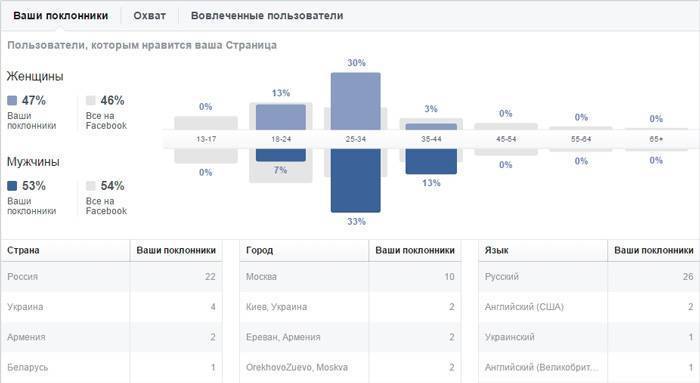
Охват – структура абсолютно идентична вкладке «Ваши поклонники», только здесь представлена информация по охваченной аудитории – пользователях, которым была показана публикация в течение последних 28 дней.
Вовлеченные пользователи – та же самая структура, только с указанием пользователей, вовлеченных (совершивших любое взаимодействие с вашей страницей) в течение последних 28 дней.

Главное преимущество основного экрана Facebook Insights – наглядность и информативность. Здесь вы получите всю необходимую информацию по странице в Facebook: статистика посещений, охват, вовлеченность и так далее. На основе полученных данных вы можете проанализировать вашу стратегию контент-менеджмента и внести необходимые изменения. Выявили время, в которое наибольшее количество ваших поклонников находятся в сети? Прекрасно – перестройте график публикаций под это время. Платный охват дает ожидаемые результаты, а также позитивно влияет на органический охват? Продвигайте страницу еще активнее. Facebook Insights может стать полезным инструментом для вашего бизнеса. Единственный ощутимый минус web-интерфейса – невозможность посмотреть статистику за большой промежуток времени, но тут уже приходят на помощь экспортированные таблицы с данными, о которых можно прочитать ниже.
Экспорт данных из Facebook InsightsИнтерфейс Facebook Insights крайне удобен и информативен, но в нем вы получаете статистические данные лишь за небольшой временной промежуток. Экспорт данных в таблицу позволяет получить те же данные за гораздо больший промежуток. Ограничение составляет 180 дней. Как же этим пользоваться? Читайте далее.
1. Экспортируйте статистические данныеЗайдите в Facebook Insights и справа увидите кнопку экспорт.

Нажав ее, откроется окно, в котором можно выбрать параметры экспорта. Проанализируем данные Страницы – в графе «Тип данных» выбираем «Данные страницы». Задаем необходимый временной промежуток, выбираем формат (в нашем случае это .xls – таблица Microsoft Excel) и щелкаем «Экспорт данных». Если возникает ошибка или ничего не происходит, то вы, скорее всего, превысили диапазон дат в 180 дней. Проверьте и попробуйте снова.
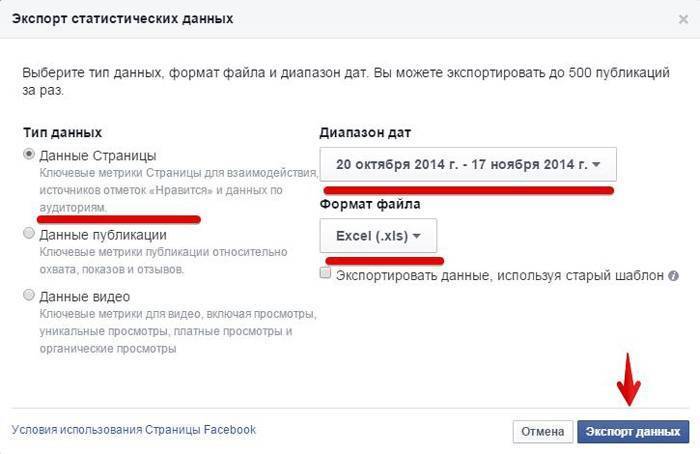
Начнется загрузка таблицы. Таблица будет загружена в ту папку, которая установлена в настройках вашего браузера.

Первым листом будут открыты ключевые показатели, но если вы пролистаете список листов, то увидите, что их много. В них в виде таблицы собрана информация по тем же метрикам, что были описаны в первой части статьи. Первая колонка на каждом листе (кроме листа «Ключевые показатели» - на нем описания указаны к каждой колонке листа) содержит описание предоставленных данных. Пройдитесь по необходимым вам листам и определите наиболее важные для вас данные.
Ниже будет пример листа с указанием количества людей, посетивших вашу страницу, упорядоченное по количеству просмотров любых материалов о вашей странице.
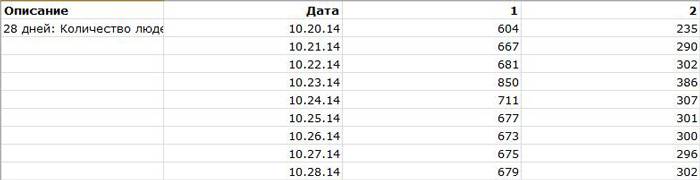
Таблица получается достаточно объемная, так что главный ее плюс состоит не в доступности информации, а в том, что вы вольны настраивать таблицу, исходя из собственных нужд. Добавьте собственные колонки, используйте формулы для расчета необходимых данных. Ниже идет пример добавления графы с общим количеством пользователей за 28 дней, которые нажали любой из ваших материалов.
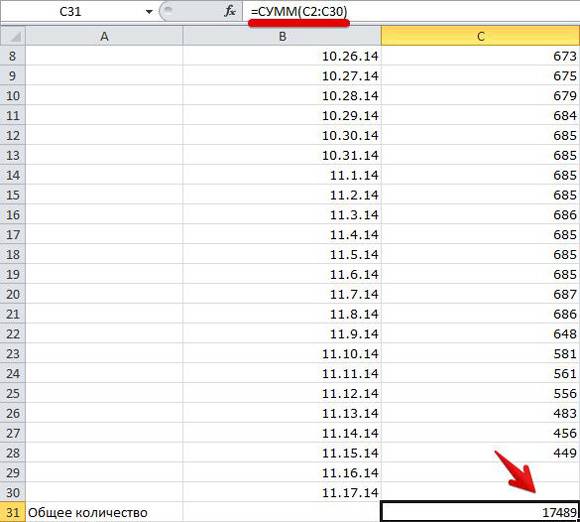
Оставляйте дополнительные комментарии к данным. Если речь о таблице с данными по публикациям, то можно, например, указать направленность публикации (была ли это информационная/развлекательная/экспериментальная публикация).
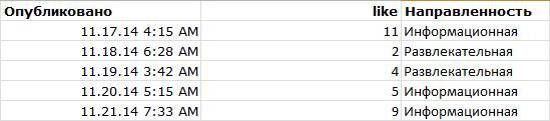
В правом верхнем углу Microsoft Excel есть кнопка «Сортировка и фильтр». Щелкаем на нее и выбираем «Настраиваемая сортировка». Здесь вы можете отсортировать информацию но необходимым критериям. Например, по количеству лайков, чтобы посмотреть, какие публикации пользовались наибольшей популярностью.
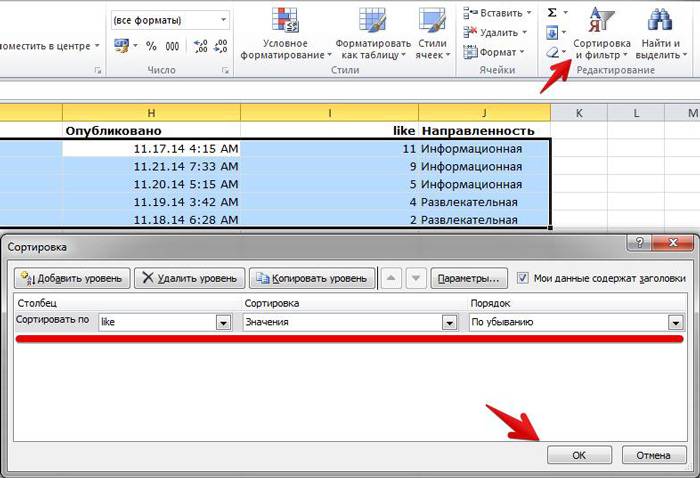
Экспорт данных из Facebook Insights дает возможность совместить информативность сервиса с удобством таблиц Microsoft Excel. Конечно, всю необходимую информацию вы можете получить из основного интерфейса Facebook Insights, но в экспорте данных есть два больших плюса – экспорт данных за большой временной промежуток и полная настраиваемость таблиц. Настраивать и менять таблицы вы можете как угодно, согласно вашим запросам и нуждам. Некоторые идеи для настройки были приведены выше. Освоили экспорт данных? Можете смело считать себя специалистом по Facebook Insights. Удачи!

Маркетолог агентства «Текстерра». Прежде чем попасть в мир интернет-маркетинга, долгое время работал SEO-копирайтером и даже не подозревал о существовании «светлой» стороны – контент-маркетинга. Люблю общаться с иностранными коллегами и обсуждать с ними последние тенденции в мире интернет-маркетинга.
© «TexTerra». при полном или частичном копировании материала ссылка на первоисточник обязательна.
Нашли ошибку в тексте? Выделите нужный фрагмент и нажмите ctrl + enter.
Новичкам часто бывает сложно разобраться во всех премудростях социальной сети. Представляем вам Фейсбук для чайников. Мы простым языком опишем важные моменты, с которыми приходится сталкиваться при работе в социальной сети. Для чайников необходимо объяснять все как можно более доступно, чтобы было понятно)
Вы первый день на сайте? Не переживайте, что у вас пока ничего не получается, а просто прочтите описание, изложенное ниже. После прочтения вам будет намного легче во всем разобраться. Эта инструкция для Facebook рекомендована для всех новичков. Ведь непросто бывает все понять самостоятельно. Инструкция для Фейсбука познакомит вас, в частности, с настройками страницы.
Но давайте перейдем ближе к делу. Многих новичков интересует, как настроить Facebook.
Настройки
Нажимаем на шестеренку
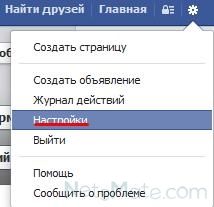
Нажимаем на настройки
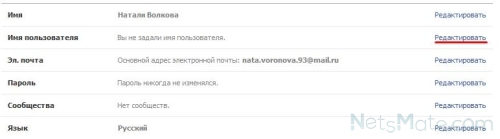
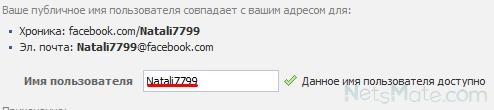

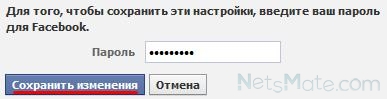
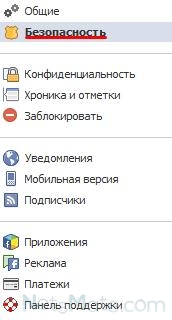
Нажимаем на Безопасность
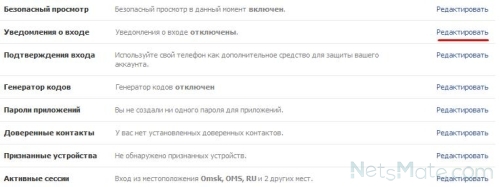
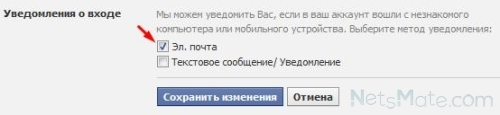
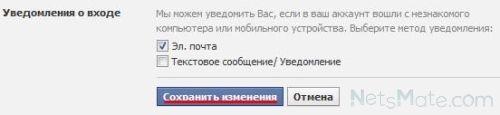
Перейдем в настройки конфиденциальности.
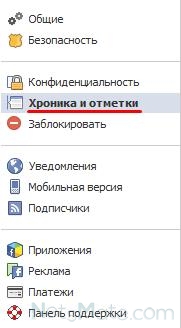


Кликаем по выпадающему списку
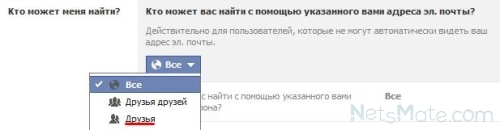
Выбираем только друзей
Давайте зайдем в раздел «Хроника и отметки» и запретим друзьям делать публикации в хронике.
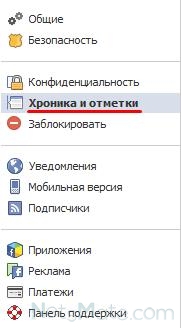
Хроника и отметки


Нажимаем на выпадающий список

Выставляете нужные настройки
Теперь только вы сможете размещать материалы в хронике.
Возможности ФейсбукаМногих интересуют особые возможности Facebook. Поэтому о них обязательно следует упомянуть. Есть очень интересные возможности Фейсбука. Не все о них знают. Поэтому можно сказать, что это секреты Фейсбука. Вам будет проще и удобнее работать с сайтом, если вы будете осведомлены о них. Итак, перед вами некоторые секреты Фэйсбук.
Общее изменение документов сообществаНе все знают, что вносить изменения в какой-либо документ могут все члены сообщества. Для этого нужно зайти на страницу сообщества и нажать на «Документы». а далее — на ссылку «Создать документ». Полученный документ смогут изменять все люди, состоящие в сообществе.
Позвать незарегистрированных людей на мероприятиеНа мероприятие можно позвать людей, не зарегистрированных на сайте. Необходимо создать мероприятие, после чего в окно «Выбрать пользователей» вписать адрес человека, у которого нет аккаунта на сайте. Между адресами нужно ставить запятые. На почту этим людям придут письма с приглашением.
Увеличение шрифтаВозможно, вы хотите увеличить шрифт Фейсбука. В таком случае, просто переместите бегунок внизу страницы немного в правую сторону.

Вот так можно увеличить шрифт Facebook. Все очень просто.
Зачеркнутый текстВы хотите написать зачеркнутый текст в Фейсбуке? Тогда перед каждой буквой вводите следующую комбинацию: ̶ .
Символы для ФейсбукаСимволы для Facebook представлены ниже. Здесь и сердечки, и смайлики, и звездочки. Эти символы для Фейсбука часто используются и вам точно понравятся.
? ? ? ? ? ? ? ? ? ? ? ? ? ? ? O ? O
Символы в другую сторону
? |o є q ?q q m m ц х ф ? ? ? d о н w v ? и є ж ё ? 6 L ? g ?
? ? ? ? ? ? ? ? ? ? ? ? ? ? ? ? ? ? ? ? ? ? ?? ? ? ? ? ? ? ? ? ? ? ? ? ? ? ? ? ? ? ? ? ? ????? ???? ?????, ??? ??? ?????? ???? ?, ?????? ??? ??
????????? © ® ™ ? |o є q ?q q m m ц х ф ? ? ? d о н w v ? и є ж ё ? 6 L ? g ? T Џ ? ? Ђ ? L l ? ? ? Њ Ќ Ћ ђ іїі ?
Буквы гречесского языка
? ? ? ? ? ? ? ? ? ? ? ? ? ? ? ? ? ? ? ? ? ? ? ? ? ? ? ? ? ? ? ? ? ? ? ? ? ? ? ? ? ? ? ? ? ? ? ? ? ? ? ? ?
Из области точных наук
Правила ФейсбукаЕсли вас интересуют правила Фейсбук, то они просты: не грубить пользователям при общении и не рассылать спам. Вести себя нужно подобающим образом. Это негласные правила Facebook, но о них должен знать каждый. Тогда на сайте будет всегда хорошая атмосфера.
Автор: Наталья Воронова
Светлана 20.07.2016 / 22:51
Добрый вечер! У меня на ФБ создана группа, там я делаю свои и не только свои публикации. Недавно исчезла опция внизу публикации "смотрели". Как мне восстановить эту опцию?
Марина 15.06.2016 / 13:11
Добрый день! У меня на фейсбуке создана группа, там я публикую разные интересные статьи. Недавно исчезла опция внизу статьи "смотрели". Мне оч нужна эта функция, поскольку я могу мониторить кто просматривал мои статьи. Подскажите как ее вернуть?
Ольга 11.04.2016 / 14:28
Здравствуйте! Я давно зарегистрирована на ФБ. Мой муж часто сидит на моей странице, переписывается с нашими общими друзьями, смотрит новости и т.д. Сейчас он решил сам зарегистрироваться. Но у меня не получается это сделать. Как только я нажимаю на "Зарегистрироваться" или на Facebook Официальный Сайт сразу открывается моя страница! Что делать? Помогите, пожалуйста!
Надежда Михайлова 01.02.2016 / 16:04
Спасибо, интересно. Но не стало кнопки "перевести". Что делать?
татьяна 06.12.2015 / 23:36
У меня в телефоне на главной странице в фейсбук панель с кнопками "главная","друзья","приложения" теперь вертикально сверху еще каких-то значков и имена возле фоток людей тоже пишутся вертикально. Читать нереально. Помогите пожалуйста.
Виктор 03.12.2015 / 4:26
У себя на странице понажимал какие то кнопки и у меня на страничке открылись квадратики на половину с буквами. Как вернуть всё в норму?
наталия 14.02.2015 / 0:08
Дорогие друзья, продолжаю своё знакомство с социальной сетью Facebook. Найти нормальной инструкции по её использованию мне не удалось. Приходится во всём разбираться методом «научного тыка». В этом посте я планирую собрать полученные знания о работе в социальной сети Facebook. Должен получиться фундаментальный мануал для новичков.

Сразу хочу уточнить, многое из изложенного является скорее предположением и не может быть констатацией факта. Другими словами, в посте я излагаю так, как сам это понимаю. Возможно, что совместными усилиями нам удастся уточнить и даже дополнить некоторые нюансы. Если с этим разобрались, приступим.
Пользовательский профильВ Facebook существует множество вариантов аккаунтов: профиль, страница и группа - может и ещё что-то есть. Начнём с пользовательского профиля. Его вы можете «Добавить в друзья» и на него можно «Подписаться». При этом выбирается лишь один из этих вариантов. Дальше вы поймёте почему.

Друзья — это список пользователей, которым вы отправили запрос на дружбу, нажав кнопку «Добавить в друзья » на странице их профиля. При этом пользователь должен подтвердить ваш запрос. Он также может отказаться от дружбы или пожаловаться на ваш запрос. Следует отметить, что такая жалоба может стать причиной для блокировке вашего аккаунта.

До тех пор пока пользователь не подтвердит дружбу с вами, вы не сможете видеть его статусы, фотографии и т. д. в своей ленте новостей. К слову, на Facebook существует, так называемый, лимит друзей. Если не ошибаюсь, это около 5 000. Так что не всегда можно добавить кого-то в друзья. Если нужно привлечь много пользователей лучше создать страницу или группу в Facebook. Лимитов нажатия кнопки «Мне нравится» не существует.
Сама же кнопка «Добавить в друзья» есть только на пользовательском профиле. Вкладка «Друзья» присутствует на странице каждого пользовательского профиля в обязательном порядке. Её нельзя переместить или удалить.

При этом вы можете добавить пользователя в друзья, но отказаться от подписки на его сообщения. Для этого вам надо зайти на страницу пользовательского профиля, навести курсор мыши на кнопку «Друзья » (она будет отмечена галочкой) и кликнуть пункт «Показать в Ленте новостей », тем самым, убрав соответствующую галочку.
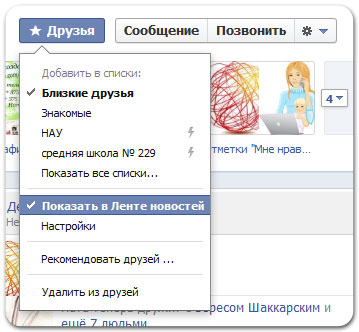
Следует отметить и то, что друзей можно рассортировать по группам. Это могут быть стандартные группы от «Ограниченные» до «Близкие друзья», а может быть и созданная вами группа друзей. Таким образом, вы сможете читать записи только соответствующей группы друзей.
ПодмигнутьЕщё одна интересная штука, которая работает только для друзей. Вы можете «Подмигнуть » своему другу. Это что-то вроде: «эй, привет». При этом пользователь получит соответствующее уведомление и сможет подмигнуть в ответ. Что-то вроде: «привет, рад тебя видеть».

Насколько я понимаю, так можно перемигиваться до бесконечности, а все подмигивания будут отображаться на одноимённой странице до тех пор, пока вы их не удалите.

Здесь стоит разделять таких два понятия как «подписки» и «подписчики».
Списки «Подписки» и «Подписчики» не имею никакого отношения к списку «Друзья». Для того чтобы подписаться на профиль пользователя не нужно добавлять его в друзья и ждать подтверждения дружбы. В тоже время, пользователь должен активировать саму функцию подписки, которая по умолчанию отключена.
Для того чтобы активировать функцию подписки кликните по иконке со стрелочкой вниз. Она находится в верхнем правом углу, на синей полоске меню. В открывшемся меню выберите пункт «Настройки аккаунта». На открывшейся странице, в левом меню, выберите пункт «Подписчики». На открывшейся странице «Настройки подписки» установите галочку «Разрешить подписку».

По умолчанию вкладки «Подписки» и «Подписчики», с циферкой, фотографиями пользователей или их количества, отсутствуют. Для того чтобы добавить вкладки «Подписки» и «Подписчики» раскройте список вкладок и кликните иконку плюсика (+) у пустой вкладки. В открывшемся списке выберите соответствующий пункт, тем самым, добавив вкладку в избранное.

Страницы в Facebook это прекрасный инструмент поиска новых пользователей и общения с имеющейся аудиторией. Становление Facebook страницы длительный и кропотливый процесс, но он того стоит. Для того чтобы у страницы появился красивый адрес нужно набрать 25 отметок «Мне нравится», а для того чтобы стала доступна статистика 30. В отличии от профилей пользователей, где имеется лимит на количество друзей, количество отметок «Мне нравится» не ограничено. С этой функцией мы разберёмся подробней.
Мне нравитсяНа страницах Facebook доступна только кнопка «Мне нравится ». По функционалу она очень похожа на кнопку «Добавить в друзья». Исключением является лишь то, что вам не нужно ждать какого-то подтверждения. Хотя, администратор страницы и может удалить вашу оценку.

Также вам доступна возможность контроля показа сообщений опубликованных на странице в своей ленте новостей. Другими словами, вы можете зайти на страницу, навести курсор мыши на кнопку «Нравится» (она будет помечена галочкой) и выбрать в открывшемся меню пункт «Показать в ленте новостей».
Группа FacebookГруппы в Facebook можно отнести к закрытым сообществам. Они не могут быть проиндексированы поисковыми системами и просмотрены незарегистрированными пользователями Facebook. Функционал групп сильно урезан. Основным преимуществом группы является возможность рассылки уведомлений о публикуемых в группе новых материалах. При этом вы можете контролировать такую подписку через пункт «Уведомления ».
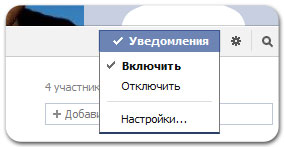
Для того чтобы попасть в группу Facebook необходимо воспользоваться кнопкой «Присоединиться к группе » и дождаться утверждения. Следует отметить, что здесь всё зависит от настроек группы. В некоторых случаях добавление группы может осуществляться только её администратором(-ами), а иногда и участниками.
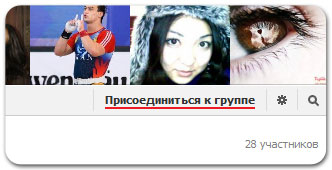
Как вы видите, я остановился лишь на основных моментах работы с Facebook, связанных с такими штуками как «Добавить в друзья», «Подписаться», «Мне нравится» и «Присоединиться к группе». На мой взгляд, это именно то, что позволит вам считаться продвинутым пользователем. Да что там, мне и самому было непросто разобраться в этих хитросплетениях. Более того, я не исключаю, что где-то мог допустить ошибку. Буду благодарен за уточнения. На этом у меня всё. Спасибо за внимание. Удачи!
Короткая ссылка: http://goo.gl/Gb9vwr
• Изменить сообщение
Дата публикации: 11.12.2014
В интернет-маркетинге необходимо измерять эффективность каждого действия. В противном случае вы рискуете растрачивать ресурсы впустую. Это касается не только вашего сайта, но и страниц в соцсетях, в нашем случае в Facebook. Статистика страницы Facebook легко отслеживается с помощью специального встроенного сервиса — Facebook Insights. В этой статье мы расскажем вам, как работать с Facebook Insights, подробно рассмотрим каждую метрику, а также научим эффективно работать с полученными данными.
Как же понять этот Facebook Insights?
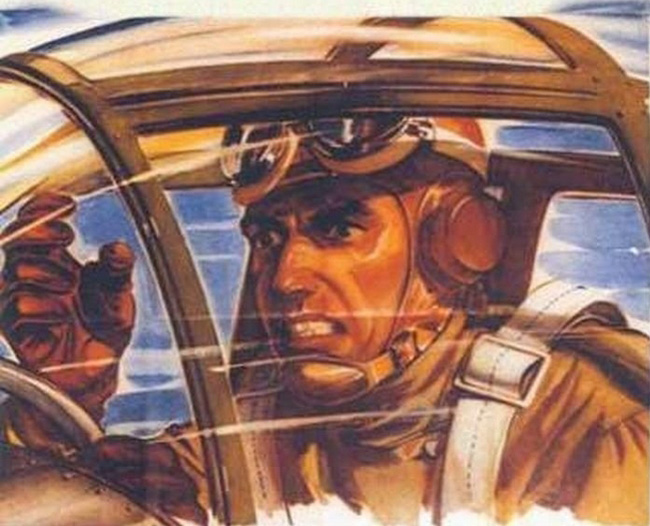
Содержит всю необходимую информацию в доступной и понятной форме. Статистические данные разбиты по шести вкладкам: обзор, отметки «Нравится», охват, посещения, публикации и пользователи. Разберем их по порядку.
Главное меню Facebook Insights
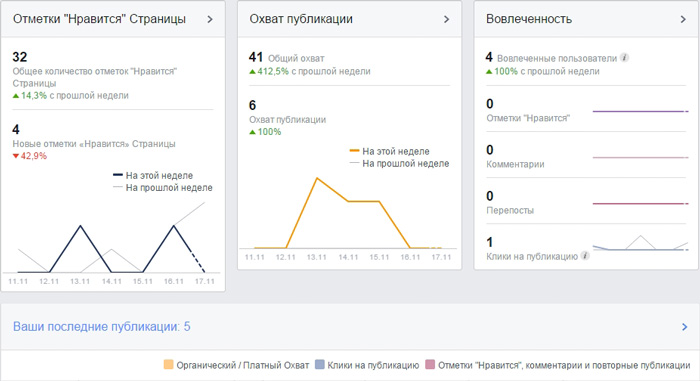
Отметки «Нравится»
Наверху указано общее количество отметок «Нравится», а также увеличение (зеленый треугольник)/уменьшение (красный треугольник) их количества в процентах по сравнению с предыдущей неделей. Ниже, под чертой, представлено количество новых отметок «Нравится», процент повышения/понижения их количества. Еще ниже следует график, наглядно показывающий количество новых отметок на текущей и предыдущей неделях.
Охват публикации
Таблица по структуре схожа с прошлой. Наверху — количественный показатель общего охвата и процентный показатель роста по сравнению с предыдущей неделей. Ниже — те же показатели для охвата публикации и график роста показателя на текущей и предыдущей неделях.
Вовлеченность
Количество вовлеченных пользователей, рост по сравнению с предыдущей неделей, а также графики количества отметок «Нравится», комментариев, репостов и кликов на публикацию. Ниже представлен список публикаций. Кстати, если кликнуть на таблицы, то вы перейдете в соответствующие им вкладки, где получите более точную информацию по данным.
Данные на этой вкладке помогут ответить на 4 вопроса:
Как быстро вы набираете отметки «Нравится» на вашей странице?
Каково соотношение органических отметок «Нравится» (полученных без вложения средств в рекламу) и платных (полученных за счет использования Facebook Ads и Sponsored Story).
Как количество отметок «Не нравится» коррелирует с органическими и платными лайками?
Компания: ITECH.group
Должность: Руководитель группы социальных медиа
Статистика всегда была сильной стороной Facebook. Осенью прошлого года Facebook обновил интерфейс Статистики для страниц сообществ: значительно упростилась подача данных и администраторы теперь могут получать максимум информации.
Автор статьи наглядно и подробно демонстрирует возможности площадки по сбору и анализу данных. Однако важно не только понимать, что показывают метрики, но и найти пути для их улучшения. Рассматривая каждую метрику по отдельности, трудно понять, как можно улучшить общую картину, поэтому необходим комплексный подход для улучшения и оптимизации вашей страницы.
Для нас ключевым показателем остаётся уровень вовлеченности — процент активной аудитории, осуществляющей взаимодействие со страницей по отношению к общему числу просмотров. Он демонстрирует реальную картину эффективности публикаций, а также влияет на алгоритм показа ваших постов в новостных лентах пользователей. Важно понять и проанализировать, как пользователи взаимодействуют с вашей страницей. Данная статья дает хорошую почву для размышления в этом направлени
Если Вы хотите дать экспертный комментарий к статьям, публикуемым на CMS Magazine, следите за анонсами материалов в нашей группе в Facebook .
Facebook ("Фейсбу́к«)— одна из крупнейших социальных сетей в мире. Была основана 4 февраля 2004 года Марком Цукербергом и его соседями по комнате во время обучения в Гарвардском университете. Facebook принадлежит к пятёрке наиболее посещаемых вебсайтов мира. На июль 2014 года аудитория Facebook составила 1,32 миллиарда пользователей. Каждый день в социальной сети пользователи оставляют 3,2 миллиарда «лайков» и комментариев и публикуют 300 миллионов фотографий. На сайте зафиксировано более 125 миллиардов «дружеских связей». Количество просмотров страниц сайта уже превысило 1 триллион. И всё это можно использовать для продвижения своего бренда, продукта или услуги. А как?
Шаг 1. Правильное оформление аккаунта (профиля).Начнём с создания личного аккаунта. Сначала подберите такое имя пользоватея, чтобы оно было одинаковым, по возможности, во всех ваших социальных сетях. Таким образом, если вы поделитесь публикацией, то вашим фолловерам будет проще распознать вас и они без труда смогут найти ваш профиль везде, если они захотят подписаться на ваши обновления. Личные профили предназначаются для некоммерческого использования и представляют отдельных лиц. Процедура регистрации настолько проста, что мы не будем останавливаться на этом.
Затем оформите аккаунт: загрузите свою фотографию в шапке аккаунта, выберите фон шапки. Придайте привлекательность своему профилю. Покажите посетителю доброжелательность его владельца. Если Вам уже нравится то, что вы видите на экране, приступим к заполнению аккаунта. Обращаю ваше внимание, что пока мы создаём ваш личный аккаунт, это ещё не страница вашей компании. Какие именно данные вы внесёте — вам решать.
✓ Изучаем интерфейс.У Фейсбука есть огромная проблема — у него невозможный интерфейс, часто приходится ехать в Москву через Пекин, чтобы включить или выключить какую-нить функцию. Но, если долго мучиться, то что-нибудь получится, терпения вам, друзья.
Начните с того, что внимательно посмотрите на экран монитора. Если вы впервые видите такой интерфейс, не пугайтесь, просто кликните все кнопки и ссылки, которые вы видите и посмотрите, к чему это приведёт. В правом верхнем углу находится главное меню, если подержать мышку над каждым значком, не нажимая на него, то выскочит хинт, который даст разъяснение. Вот как на рисунках ниже.



В запросах на добавление в друзья вам будут приходить, правильно, запросы с просьбой добавить к вам в аккаунт друга. Если при входе в аккаунт на этой пикторграмме будут стоять красные цифры, они будут обозначать количество запросов. Раскройте и просмотрите список. Тех, кого посчитаете нужным принять — смело принимайте. Они станут вашими читателями.
Вы должны знать, что очень много аккаунтов могут быть ботами, то есть «мёртвыми» аккаунтами, пользы вам от них никакой, а количество друзей программно ограничено в данном случае, так что не поленитесь проверить профиль потенциального друга, если он вам неизвестен.
✓ Информация об аккаунте.В шапке аккаунта справа от личного фото находится ещё одно меню, назовём его верхнее.

Выберите вкладку «Информация» и кликните по ней. Откроется форма для введние общих сведений. Чем больше вы сообщите о себе, тем легче посетителю будет найти вас по поиску. Мы уже писали об этом в прошлом параграфе. После этого можно считать, что аккаунт создан корректно и можно приступать к дальшейшему изучению Facebook.
✓ Руководство по социальной сети.Существует официальный справочник социальной сети Facebook, там вы сможете получить полное руководство о том, как пользоваться Facebook. Пройдите по ссылке https://www.facebook.com/help/. Она прописана в вашем аккаунте в главном меню и имя ей — «Помощь».
Шаг 2. Создание страницы или группы в Facebook.Для продвижения услуги, продукта, компании или бренда в Facebook можно создать страницу или группу. Каждый аккаунт может содержать один личный профиль и управлять несколькими Страницами. Тут важно понимать разницу между ними.
Страницы позволяют компаниям, торговым маркам и организациям публиковать новости и взаимодействовать с людьми. Вы можете оформлять Страницы так же, как профили, добавляя в них публикации, приложения, размещая мероприятия и выполняя другие действия. Пользователи, которые добавили отметку «Нравится» на вашу Страницу, а также их друзья, могут получать обновления в Ленте новостей. Создать Страницу и управлять ею можно из вашего личного аккаунта.С помощью Страницы Facebook можно легко рассказать о себе клиентам. Страницы позволяют реальным организациям, предприятиям и брендам общаться со своими поклонниками. Страницы могут создаваться и управляться только официальными представителями. Но даже если вы являетесь, например, дистрибьютором сетвой компании, то есть вам лично не принадлежит ни бренд, ни продукт, то себя, как бренд, вы вправе подавать в социальной сети. Группы предоставляют пространство для общения людей с общими интересами. Группы может создавать кто угодно.
Любой пользователь может отметить Страницу как понравившуюся и получать обновления в Ленте новостей. Число пользователей, которые могут поставить отметку «Нравится», для Страницы не ограничено. Информация и публикации Страницы, как правило, открыты и доступны для всех пользователей Facebook.
В группе же, напротив, доступ можно ограничить с помощью настроек конфиденциальности. Участники группы получают уведомления, когда кто-то из членов группы публикует в ней что-либо. Члены группы могут участвовать в чатах, загружать фотографии в альбомы с совместным доступом, вместе работать над документами группы и приглашать тех участников, которые являются друзьями, на групповые события.
Чтобы создасть Страницу, вернёмся к главному меню и кликнем последнюю пикторграмму в нём, как показано на рисунке ниже.

В ниспадающем меню мы видим много разделов. Изучите их все позже самостоятельно или с помощью help. а мы остановимся на первой строчке, которая называется «Создать Страницу». Кликаем её.



И дальше выполняем по порядку предложенные действия. Выберите категорию компании для вашей Страницы (рисунок 1). Я выбрала бренд и кликнула на него. Выберите категорию сферы деятельности и подберите имя Странице (рисунок 2). Сделайте то же самое. Помните, наименование Страницы не должно нарушать авторских прав, иначе у правообладателя будут все основания просить сервис заблокировать вашу Страницу. Поэтому название Страницы не должно наводить других пользователей на мысль, что она является официальной Страницей или управляется полномочным представителем.
Важно, чтобы название точно соответствовало материалам на Странице. Выбрали? Жмите «Начать». Дальше (рисунок 3) будет предложено настроить Страницу. Снова заполняем пустые поля. Здесь стоит учитывать наши рекомендации по подбору ключевых слов (§ 21 ). Итак, Страница создана. Аналогично можно создать и группу, выбрав соответствующий раздел в том же меню. Не забудьте проверить статус своей Страницу, чтобы её увидели не только вы. Это можно сделать в Настройках (верхняя часть Страницы).
✓ В чём разница между личным аккаунтом, профилем, группой или Страницей?Аккаунт и профиль — это одно и то же. По-русски я бы назвала это анкетой. А на кого вы заполните эту анкету: на конкретного человека, на весь класс или на всю школу, — не имеет значения. Так что профиль есть и у вашего личного аккаунта, и у группы, и у Страницы. Заполнение профиля идентично для всех видов представлений в ФБ, отличия только в количестве граф в анкете, а принципы те же.
Группа — сообщество людей, которых Фейсбук собирает по интересам. Например, вы заядлый альпинист и ищете таких же сумашедших (в хорошем смысле этого слова), или вы любите вязать, или души не чаете в лошадях. Вот и хотите собрать вокруг себя единимышленников и обсуждать с ними насущные вопросы, делиться впечатлениями и не желаете, чтобы люди, отличные от #вязальщиков/#лошадников/#сумашедших читали ваши посты. Тогда вы создаёте группу и выставляете в ней доступы. Участвовать в жизни группы могут только её члены.
Страница — это как газета, как рекламный билборд, её могут читать все, кто заплатит за неё, в нашем случае ещё и те, кто найдёт вас по поиску. У неё огромный потенциал: настройка Мероприятий, Событий, создание Призыва к действию (другими словами, вы можете поместить кнопку Зарегистрироваться или Купить со ссылкой на нужную вам страницу) и другой корпоративной лабуды. Вы можете настроить на Странице скидки, объявить акции, получить отзывы, выложить перечень продукции, прикрутить сторонние модули, улучшающие и расширяющие возможности вашей Страницы. Это полностью коммерческая площадка. Кроме того, личный аккаунт ограничен количеством подписчиков, а Страница или группа — нет.
Теперь вы можете решить, что именно нужно создать вам. А у нас ведь тема использования социальной сети Facebook в коммерческих целях, для бизнеса, поэтому дальше мы более подробно остановимся на Страницах.
Далее, вы узнаете, что нужно сделать, чтобы ваша Страница на Фейсбук была наиболее результативной и привлекала потенциальных клиентов. Оптимизируйте Страницу и начните общаться. Шаг 3. Управление Страницей. ✓ Оформляем внешний вид Страницы.Для бизнеса лучше всего подойдёт Страница, как мы уже говорили раньше. В пункте два мы её уже создали, теперь займёмся её оформлением. Внешний вид вашей Страницы — визитная карточка компании. Продумайте обложку в соответствии с коропоративными ценностями вашей компании или прорекламируйте какой-нибудь продукт, или представьте новинку, или сообщите о будущем мероприятии. В качестве фотографии профиля лучше всего использовать логотип вашего бренда. Вообщем, страница должны быть узнаваема и в одном стиле оформлена во всех социальных сетях, в фирменных цветах и шрифтах. Ведь вы же выводите на рынок новый бренд, не так ли?
✓ Общая информация о Странице.В верхнем меню после Хроники кликните на вкладку Информация. Укажите там как можно больше сведений о своей Странице: подробный почтовый адрес, часы работы, добавьте номер телефона, чтобы можно было быстро связаться для консультации, укажите ссылку на свой основной сайт, нарисуйте схему проезда и многое другое. Пропишите метки (ключевые слова), дату создания, краткое и полное описание Страницы, укажите миссию, награды, перечислите продукты или услуги. А если при создании Страницы выбрать категорию «Местная компания», клиенты смогут оценивать её и писать отзывы.
✓ Делитесь нужными материалами с теми, с кем вы хотитеВ разделе общих настроек можно управлять тем, кто видит вашу Страницу и публикации, модерировать Страницу, настраивать фильтры и многое другое. Благодаря уведомлениям можно определить, когда и как вы будете получать уведомления о действиях на вашей Странице. В разделе Роли Страницы можно добавлять других администраторов. Вы можете назначить роли администратора, редактора, модератора, рекламодателя или аналитика Страницы.
✓ Вкладки и приложения.Вы можете изменить порядок вкладок, которые показываются после Хроники и раздела Информация под фото обложки своей Страницы:
1. Нажмите Ещё под фотографией обложки своей Страницы.
2. Выберите Управление вкладками.
3. Нажмите и перетащите вкладку на новое место.
4. Нажмите Сохранить.
Аналогично настраиваются и Приложения, ищем вкладку в Настройках. Все эти дополнительные вкусности добавляют интерактивности и оригинальности вашей Странице. Например, социальные вкладки помогут подключить ваши аккаунты в других соцсетях к Фейсбук, что позволит вашим читателям просматривать их, не покидая Страницы. Это очень удобно. Благодаря Приложениям можно управлять типами приложений на Странице.
Вы можете добавлять приложения, которые будут отражать ваши события, меню, заметки, видео и многое другое. После добавления приложение появится среди вкладок непосредственно под фото обложки Страницы. Вы можете подключить подписку на почтовую рассылку, поиск новых сотрудников, меню ресторанов и кафе и даже полноценный интернет-магазин, но это уже совсем другая история. Продолжим.
✓ Следите за действиями Страницы.В разделе Рекомендуемые правки (Управление Страницами) собраны отзывы людей, видевших вашу Страницу. Если клиенты считают, что на Странице не хватает какой-то информации, они могут порекомендовать внести изменения. Их сообщения появятся в разделе «Рекомендуемые правки».
В разделе Актуальное можно настроить, какие понравившиеся вам Страницы будут появляться рядом с верхней частью вашей Страницы. Кроме того, в разделе «Информация» можно представить администраторов Страницы.
С помощью функции блокировки пользователей можно предотвратить появление комментариев на вашей Странице от некоторых людей. Если кто-то добавляет нежелательный комментарий, вы можете удалить его и заблокировать доступ этого человека к Странице.
✓ Порядок разделов Страницы.Чтобы изменить порядок разделов с левой стороны на вашей Странице, выберите в главном меню вкладку Управление Страницами, затем в левом меню:
1. Наведите курсор слева от любого раздела и нажмите «редактировать».
2. В открывшемся окне нажмите и перетащите раздел, чтобы переместить его.
3. Нажмите Готово.
Лучший способ охватить людей — это обратиться к ним. Пригласите друзей отметить вашу Страницу как понравившуюся. Просто загрузите электронные адреса тех, кого вы хотите пригласить, и они получат электронное письмо от Facebook. Найдите в меню ссылку Найти друзей.
Шаг 5. Помогите клиентам решиться на действия.Создаём призыв к действию. На основном фото Страницы справа от названия есть вкладка «Создать призыв к действию». Кликнув на неё, вы увидите следующее:

На изображении видно, какой выбор предоставляется, определитесь, что больше всего подойдёт для ваших целей и настройте призыв.
Шаг 6. Создавайте публикации на своей СтраницеСоздавайте публикации, соответствующие вашей компании и клиентам. Пишите новости, добавляйте в публикации качественные и большие фото и видео, планируйте публикации, создавайте предложения или мероприятия, переводите публикации на разные языки (это доступно не во всех странах).
Создавая публикацию на Странице, чтобы привлечь к ней более широкую аудиторию, можно нажать на кнопку «Поднимать публикацию». Нажав на кнопку «Поднимать публикацию», вы можете выбрать, кого охватить. Или можно охватить другие аудитории согласно их местонахождению, возрасту, полу и интересам. Просто выберите тип аудитории, которая увидит публикацию.
✓ Направьте людей прямо на ваш веб-сайтПри добавлении в публикацию ссылки автоматически берется изображение с веб-сайта и создается область, нажав на которую, люди будут переходить на ваш веб-сайт. Кроме того, можно добавить заголовок и описание, чтобы у клиентов было больше причин нажать на ссылку. Когда вы будете знать, на что реагируют ваши клиенты, можно создавать больше публикаций, которые им понравятся. Публикации на Странице должны привлекать качеством, а не количеством. Можно публиковать то, что интересует людей, и избегать публикаций, которые им не нравятся.
✓ Включите функцию обмена сообщениями.1. Нажмите Настройки в верхней части Страницы.
2. В разделе Общие нажмите Сообщения.
3. Установите или снимите галочку для поля Разрешить людям отправлять личные сообщения на мою Страницу, сделав доступной кнопку «Сообщения».
4. Нажмите Сохранить изменения.
Как только вы включите обмен сообщениями на своей Странице, люди будут ожидать от вас ответа на сообщения. Поэтому включайте эту функцию только тогда, когда будете уверены, что сможете отвечать на сообщения. Не допускайте ситуации, когда клиенты будут общаться с автоответчиком. Установите время отклика, чтобы люди знали, когда примерно получат ответ. Клиенты видят эту визитку, поэтому точно знают, что здесь им ответят, и не станут обращаться в другую компанию.
Если на вашей Странице включена функция обмена сообщениями, вы можете включить моментальные ответы, чтобы отправлять автоматический ответ всем, кто оставляет сообщения вашей Странице. Эту функцию можно использовать, чтобы поприветствовать клиентов и поблагодарить их за то, что написали вам, прежде чем кто-то сможет ответить им лично.
Пишите так, как будто разговариваете с человеком лицом к лицу. Обмен сообщениями — это канал для прямого и личного общения, поэтому постарайтесь вести себя максимально дружелюбно и вежливо. Постарайтесь как можно лучше понять суть вопроса и доходчиво объяснить, что конкретно вы рекомендуете сделать.
Шаг 7. Создавайте предложения на своей СтраницеСтраницы для местных компаний, набравшие как минимум 50 отметок «Нравится», могут создавать предложения. В верхней части Хроники своей Страницы нажмите Предложение, Событие и выберите Предложение. Введите название для своего предложения, например, «Скидка 25%». Предоставьте дополнительные сведения о своем предложении, например, «Скидка 25% с общей суммы покупки». Загрузите или выберите изображение, иллюстрирующее предложение. Нажмите на сегодняшнюю дату, а затем выберите дату окончания. Введите максимальное количество запросов предложения или выберите Без ограничений. Опишите дополнительные параметры. Всё, акционное предложение готово!
Также можете воспользоваться функцией Продвигать, соотвествующая вкладка находится справа на Странице под главным меню, она синего цвета. Перейдя по ней, вы попадаете в Менеджер рекламы. Выберите цель кампании и сделайте соответствующие настройки.
Шаг 8. Создавайте мероприятия на своей СтраницеВы можете сообщать людям о своих мероприятиях самыми разными способами, в том числе поделиться мероприятием. Чтобы создать мероприятие:
1. Нажмите справа от вкладки Сообщение «троеточие».
2. Нажмите Создать мероприятие.
4. Введите название мероприятия, его данные, место и время проведения. Обратите внимание, что для мероприятия необходимо указать его название и время проведения.
5. Нажмите Создать.

Просите клиентов создавать материалы на вашей Странице. Иногда простейшие вопросы ведут к началу самого увлекательного общения.
Поделитесь с посетителями вашими новинками. Не важно, что вы продаёте, товары или услуги, вы можете обсуждать со своими клиентами текущую ситуацию и планы на будущее, интересоваться их мнением. Это поможет им понять, что ваша Страница — это то место, где они могут общаться с вами.
Если кто-то комментирует вашу публикацию, вы можете ответить, нажав «Ответить» под этим комментарием. Если на вашей Странице включена функция обмена сообщениями, нажмите «Сообщение», чтобы ответить лично, при этом откроется личная переписка с автором комментария.
Возьмите за правило публиковать хотя бы один раз в день новую публикацию. Этого вполне достаточно, чтобы поддерживать интерес подписчиков к вашей Странице. Заполанируйте публикацию заранее. Если вы запланируете несколько публикаций, например, семь, то каждый день Фейсбук будет размещать ваши посты в запланированное время, а вам только останется проверять в течение недели сообщения пользователей и, при необходимости6 отвечать на них.
Мы надеемся, что наши простые советы помогут вам не только получить удовольствие от общения со своими поклонниками, но и привлечь новых клиентов в свой бизнес, приобрести интересных друзей. Удачи вам!
Ещё статьи по теме: